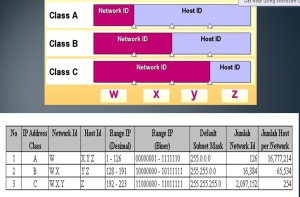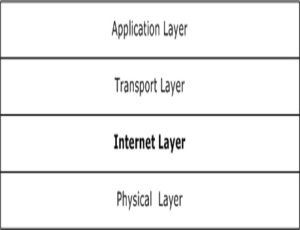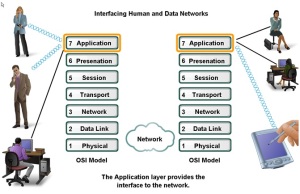silahkan download disini module pembelajaran JARINGAN KOMPUTER
Category Archives: Jaringan Komputer
Routing and Switching Essential
materi lengkap download disini
SuBnetting
Subnetting an IPv4 Network
- Kontrol lalu lintas dengan mengandung lalu lintas broadcast dalam subnetwork
Mengurangi lalu lintas jaringan secara keseluruhan dan meningkatkan kinerja jaringan
Subnetting – proses segmentasi jaringan ke dalam ruang jaringan yang lebih kecil yang disebut sub beberapa jaringan atau Subnet.
Komunikasi Antara Subnet
Sebuah router diperlukan untuk perangkat pada jaringan yang berbeda dan subnet untuk berkomunikasi.
Setiap antarmuka router harus memiliki alamat host IPv4 yang dimiliki oleh jaringan atau subnet bahwa antarmuka router terhubung ke.
Perangkat pada jaringan dan subnet menggunakan antarmuka router yang melekat pada LAN sebagai gateway default mereka.Jaringan besar harus dibagi ke dalam sub–jaringan yang lebih kecil, membuat kelompok-kelompok kecil perangkat dan layanan untuk:
tugas 2 : Basic Routing
Pratikum IP Address
IP Addressterdiridari 32 bit angkabiner yang dituliskandalambentukempatkelompokdanmasing-masingkelompokterdiridaridelapan (oktat) bit yang dipisahkanolehtandatitik
11000000.10101000.00000000.00000001
Atau dapat juga ditulis dalam bentuk empat kelompok angka desimal dari 0 – 255, misalnya :
192.168.0.1
•IP Address yang terdiridari 32 bit angka biner ini disebut dengan IP Versi 4 (Ipv4) •Dalam IP address ada 5 peng-kelas-an yaknikelas A, kelas B, kelas C, kelas D dankelas E.
IP Addressterdiridariduabagian, yaitu : Network ID & Host ID •Network ID menentukan alamat dari suatu jaringan komputer
•Host Idmenentukan alamat dari suatu komputer(host) dalam suatu jaringan komputer
•IP Address memberikan alamat lengkap dari suatu komputer (host) yang merupakangabungandarinamaNetwork Iddan Host ID
materi lengkap download disini Pertemuan 5 dan 6 IP Address
Internet Layer
Pada bagian ini, Anda akan belajar tentang:
- Dasar-dasar dari Internet Layer
- Dasar-dasar routing
Lapisan Internet adalah lapisan ketiga dari arsitektur TCP / IP seperti yang ditunjukkan pada gambar berikut:
- Protokol pada lapisan ini mengelola koneksi di seluruh jaringan sebagai informasi dilewatkan dari node sumber ke node tujuan.
- Lapisan Internet bertanggung jawab untuk sumber untuk pengiriman tujuan dari paket data di beberapa jaringan.
- Internet Protocol (IP) adalah protokol utama untuk lapisan ini.
materi ini terdiri dari 26 slide dapat anda download disini Internet Layer05
Chapter 3. Protokol dan Fungsi Layer Aplikasi
Objectives
- Menetapkan lapisan aplikasi sebagai sumber dan tujuan data untuk komunikasi melalui jaringan.
- Jelaskan peran dalam mendukung protokol komunikasi antara proses server dan klien.
- Jelaskan fitur, operasi, dan penggunaan TCP/IP jasa terkenal aplikasi layer (HTTP, DNS, SMTP)
materi yang lengkap download disini Exploration_Network_Chapter3
Chapter 2. Berkomunikasi melalui Jaringan
Objectives
- Menggambarkan struktur jaringan, termasuk perangkat dan media yang diperlukan untuk komunikasi yang sukses.
- Menjelaskan fungsi protokol komunikasi jaringan.
- Menjelaskan keuntungan menggunakan model berlapis untuk menggambarkan fungsionalitas jaringan.
- Menjelaskan peran setiap lapisan dalam dua model jaringan diakui: TCP / IP model dan model OSI.
- Menjelaskan pentingnya skema pengalamatan dan penamaan dalam komunikasi jaringan
materi lengkap download disini Exploration_Network_Chapter2_indo_
Instalasi Kabel UTP dan Konektor Rj 45
Peralatan yang diperlukan:
- Dua unit komputer
- Kabel UTP secukupnya
- Konektor Rj 45 secukupnya
- Tang UTP / Tang Plak
- Hub/Switch
- Metode Straight-Through (NIC-HUB)
- Metode CrosAsed-Over (NIC ⇔ NIC)
- Metode pengabelan ini dipergunakan untuk menghubungkan antara NIC dengan HUB/Switch. Kabel UTP merupakan kabel yang terdiri dari 4 pasang kabel berwarna yang dipilih sesuai dengan pasangannya. Pada pemasangan hanya digunakan 4 kabel saja, yaitu kabel urutan 1 dan 2 untuk Transmit/kirim (putih oranye, oranye) dan urutan 3 dan 6 untuk Receive (putih hijau, hijau). Walaupun demikian, kabel lainnya tetap ikut terpasang ke konektor Rj 45 (Registered Jack 45).
filenya download disini Jaringan2
Forwarding dan NAT Menggunakan OS Mikrotik version 5.20
 Pada kesempatan ini saya berbagi sharing dengan teman-teman yang lagi kebingungan terutama dalam menghubungkan dua buah jaringan yang berbeda kelas menggunakan mikrotik OS version 5.20.
Pada kesempatan ini saya berbagi sharing dengan teman-teman yang lagi kebingungan terutama dalam menghubungkan dua buah jaringan yang berbeda kelas menggunakan mikrotik OS version 5.20.
Pada kasus ini ada dua buah jaringan yang berbeda kelas.
- Jaringan kelas A = 20.1.1.0/24 (kita beri nama jaringan A), merupakan jaringan yang memiliki akses ke jaringan luar (internet)
- Jaringan kelas B = 180.1.1.0/24 (kita beri nama jaringan B), merupakan jaringan yang tidak memiliki akses ke jaringan luar (internet)
dari kasus diatas dapat kita selesaikan dengan menggunakan Metode NAT (Network Address Translition), langkah-langkahnya sebagai berikut:
- Colokkan kabel LAN dari switch jaringan A ke ethernet1 pada PC
- Colokkan kabel LAN dari switch jaringan B ke ethernet2 pada PC
- Download winbox sebagai interface untuk melakukan proses konfigurasi router mikrotik-nya
- Kemudian buka program mikrotiknya. Dari komputer mana saja asalkan terhubung ke jaringan A atau jaringan B. Setelah dibuka pada bagian Connect To : program akan mencari mac address dari router mikrotik yang berada dalam jaringan, atau jika belum terdeteksi otomatis, klik tombol […] dan program akan melakukan scanning ulang. Setelah mac address router terdeteksi kemudian klik pada kolom Mac Address.
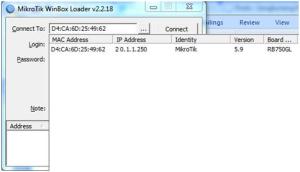
- Apabila login sukses. Maka akan muncul jendela utama winbox seperti gambar dibawah

-
Untuk melihat port berapa saja yang terkoneksi dengan jaringan kita bisa mengetahuinya dengan cara klik menu Interface pada baris menu sebelah kiri. Gambar dibawah ini menunjukan port1 dan port2 yang sudah terkoneksi kedalam jaringan.

- Langkah selanjutnya adalah memberi identitas alamat IP pada interface1 dan interface2. Pilih menu IP à Address. Setelah muncul jendela Address List kemudian klik tombol [+] untuk mendefinisikan IP dari masing-masing interface.Klik Apply kemudian Ok untuk menyimpannya.

- Oke, dengan demikian 2 buah jaringan yang berbeda kelas sudah otomatis dibuatkan tabel routingnya oleh mikrotik. Untuk melihat tabel routing-nya klik menu New Terminal kemudian ketikan perintah : ip route print kemudian enter.
- Langkah selanjutnya adalah membuat NAT. NAT digunakan untuk menghubungkan jaringan B yang tidak memiliki akses ke internet ke jaringan luar(internet) melalui jaringan A. Untuk membuat rule NAT baru, pilih menu IP à Firewall kemudian setelah muncul jendela Firewall, pilih tab NAT.
 Kemudian klik tombol [+] untuk membuat rule NAT baru. Setelah muncul jendela NAT Rule pilih tab General. Pada tab General, isi field Chain dengan srcnat kemudian field Src. Address isi dengan alamat jaringan B (180.1.1.0/24) dan field Protokol isi dengan 6(tcp). Kemudian Pilih tab Action, dan isi field Action dengan masquerade. Setelah itu klik Apply kemudian Ok. Konfigurasi disisi server cukup sampai disini
Kemudian klik tombol [+] untuk membuat rule NAT baru. Setelah muncul jendela NAT Rule pilih tab General. Pada tab General, isi field Chain dengan srcnat kemudian field Src. Address isi dengan alamat jaringan B (180.1.1.0/24) dan field Protokol isi dengan 6(tcp). Kemudian Pilih tab Action, dan isi field Action dengan masquerade. Setelah itu klik Apply kemudian Ok. Konfigurasi disisi server cukup sampai disini
- Kemudian pada salah satu komputer client di jaringan A (20.1.1.0/24) konfigurasi jaringannya secara manual dengan parameter sebagai berikut : IP : 20.1.1.10 (sesuaikan) Subnet : 255.255.255.0 :Gateway : 20.1.1.1 (ip ether1 pada router)
- Terakhir pada salah satu komputer client di jaringan B (180.1.1.0/24) konfigurasi jaringannya secara manual dengan parameter sebagai berikut :IP : 180.1.1.10 (sesuaikan) Subnet : 255.255.255.0 Gateway : 180.1.1.1 (ip ether1 pada router)
- Lakukan testing koneksi dari sisi client (jaringan A dan jaringan B). Dari komputer client jaringan A ping/tracert ke 180.1.1.10 dan dari komputer client jaringan B ping/tracert ke 20.1.1.10.
- SelesaiMasalah yang sering terjadi adalah ketika melakukan ping dari komputer client A ke komputer client B, biasanya di akibatkan oleh firewall dimasing-masing PC sehingga mengakibatkan status RTO (request time out) ketika di ping.
Dokumenya download disini Forwarding
<<<<<<<<<<<<<<<<<<<< SELAMAT MENCOBA >>>>>>>>>>>>>>>>>>>>>>